Если пользователь забыл пароль от IP-камеры HikVision, это не станет проблемой. Можно провести сброс пароля одним из нескольких способов. Затем останется только придумать и установить новый пароль.

Сброс до заводских настроек аппаратной кнопкой
Это несложный метод сброса пароля, но при его использовании потом придется заново проходить активацию. Также сбросятся все параметры, ранее установленные для камеры HikVision.
Порядок действий:
- Следует отключить питание камеры.
- Затем нужно нажать и удерживать специальную клавишу сброса.
- Теперь камеру потребуется подключить к источнику питания.
- Нужно продолжать удерживать клавишу для сброса около 10 секунд или дольше.
Проблема этого способа заключается в том, что не у каждой камеры есть аппаратная кнопка. Если она отсутствует в вашей модели, рекомендуется рассмотреть другие методы сброса пароля камеры HikVision и выбрать наиболее подходящий.
Использование веб-интерфейса IP-камеры
Понадобится открыть веб-интерфейс камеры в браузере, а затем кликнуть «Забыли пароль?».
Будут предложены два метода:
- через e-mail, который был указан при регистрации;
- с помощью контрольных вопросов.
Второй способ рекомендован для тех, кто помнит, какие контрольные вопросы указывал во время активации HikVision. Также нужно знать правильные ответы. Можно попробовать ответить на вопросы, даже если пользователь точно не помнит, что он указывал. Нередко люди не указывают настоящий ответ, а вводят что-то вроде «12345» для экономии времени.
Если не удалось ответить на вопросы, следует выполнить сброс с помощью адреса e-mail. Он был указан клиентом во время активации HikVision. Главное, чтобы у вас был доступ к этому почтовому ящику, и тогда все получится. На странице браузера будет указана подробная инструкция, останется только ей следовать. Код, который нужен для смены пароля, придет в письме на электронную почту. Его следует скопировать и вставить в соответствующее поле в браузере. Теперь можно придумать новый пароль, который стоит где-то записать, чтобы не забыть.
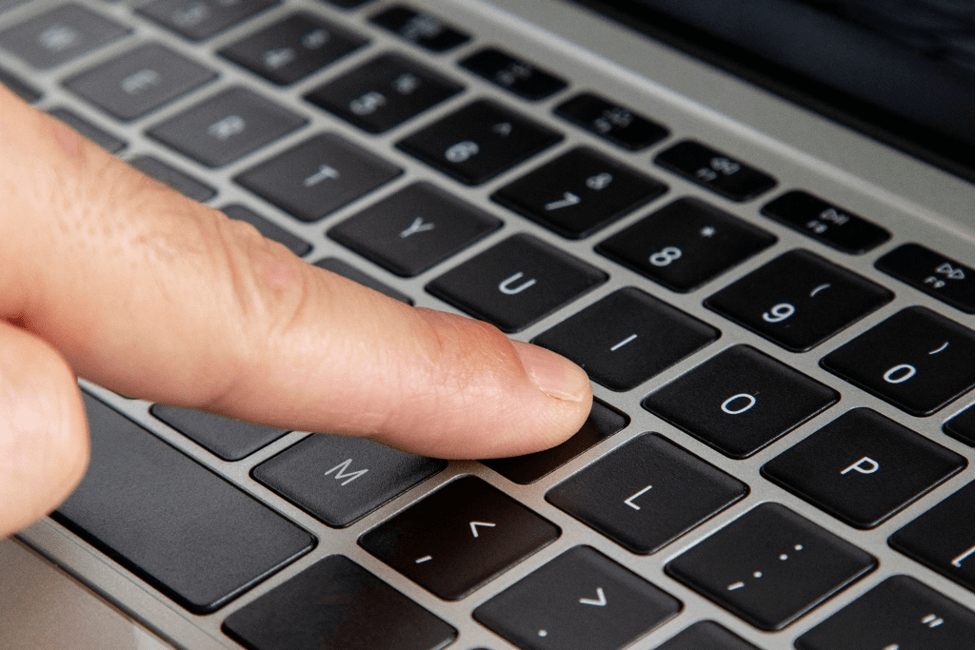
Сброс пароля с помощью утилиты SADP
Вариант № 1: Для новых прошивок
К этим прошивкам камеры относят версию 5.3 и выше, а также ПО видеорегистраторов от 3.0.10 и выше.
Нужно провести экспорт файла формата .XML, причем для каждого устройства предназначен индивидуальный файл. Понадобится кликнуть на надпись «Export».
Затем следует определиться с папкой на ПК, куда хочется экспортировать файл. Например, это может быть Рабочий стол либо другое место на компьютере.
В выбранной папке будет отображаться файл с расширением .XML. Называться он будет как серийный номер устройства. Данный файл следует отослать на следующий адрес: support@hikvision.ru. В качестве темы письма указать «Сброс пароля». Бывает такое, что хочется изменить данные сразу на 2–3 приборах. Для каждого из них требуется свой файл, и его нужно отсылать в отдельном письме.
Когда сведения отправлены, запрещено проводить перезагрузку устройства. Файл .XML и код сброса будут работать исключительно на протяжении 48 часов.
В ответ на отправленные данные пришлют письмо, где будет файл формата .XML. Его нужно подставить в этом окне. Затем останется придумать другой пароль, после чего подтвердить его.
Обычно запросы обрабатываются не больше 60 минут по будням. Рабочие часы компании следует уточнять. Интересно то, что этот вариант сброса не повлияет на выбранные параметры и архив камеры.
Важно! Гендиректор организации HikVision распорядился, чтобы пароли сбрасывались исключительно после предъявления фотоснимка шильдика устройства. Если такой снимок не приложить к отправленному письму, ничего сбросить не получится.
Вариант №2. Сброс пароля для более давних прошивок
К этим прошивкам относят версию камеры 5.2, а также более ранние. В случае с видеорегистраторами это версия 3.0.19 и более давние.
Когда используется устаревшая версия, то система просит клиентов указать специальный код для возвращения пароля на стандартный. Нужно заполнить поле Security Code. Код для сброса можно получить непосредственно у сотрудников HikVision. Для этого нужно написать письмо на e-mail support@hikvision.ru и прикрепить файл с информацией об устройстве.
Потребуется выполнить несколько несложных действий. Сначала поставить флажок возле интересующих устройств, а затем кликнуть на «Export». Предоставленный файл в формате .XLS нужно отослать на эл. ящик support@hikvision.ru. В теме обращения следует указать «Сброс пароля».
Помимо этого, допускается отослать данные в следующем виде:
- Полная версия серийного номера. При этом номер с наклейки на девайсе нельзя использовать, подходит только тот, который прописан в SADP.
- Нужно заполнить графу «Start time». Данные можно отыскать справа в таблице.
Теперь останется отослать сведения в техподдержку вместе со снимком шильдика устройства и подождать, пока придет ответ. Сотрудники компании пришлют Security Code.
Обычно запросы обрабатываются от получаса до 60 минут в будни. Установка нового пароля не приведет к потере заданных параметров и архивов оборудования.
Какие могут возникнуть проблемы при сбросе через SADP
Ошибка: Get key error
При проведении экспорта файла XML отображается надпись: reset password failed
При попытке получить XML-файл возникла надпись: Get key error
Почему это происходит:
- Компьютер и устройство подсоединены друг к другу через несколько коммутаторов, и они лишены опции multicast.
- Компьютер и камера соединяются через роутер, а на нем и на устройстве активна опция NAT.
- Пока запускалось SADP, поменялся IP компьютера
- У устройства есть проблемы с ПО
Как решить проблему
Если компьютер и устройство соединены через несколько коммутаторов, то нужно проверить, поддерживают ли они multicast, потому как без этой опции не получится сбросить данные.
Если ПК и устройство соединены через роутер, можно попытаться деактивировать опцию NAT в этих двух устройствах. Если данная функция активна, тогда девайс не сможет принимать multicast сообщения.
Если подключение происходит напрямую, при этом IP компьютера поменялся при открытии SADP, нужно перезапустить данное программное обеспечение.
Можно попытаться выполнить перепрошивку устройства, воспользовавшись TFTP.
Ошибка: Reset password failed
При попытке экспортировать файл-ключ программа выдает следующее: Reset password failed
Почему так происходит:
- Иногда человек выбирает устаревший файл формата .xml или тот, который уже был использован
- Был сформирован более свежий файл .xml, и старые уже не подойдут для использования.
- Есть какие-то проблемы с этим файлом.
- Адрес компьютера поменялся после открытия SADP
Как решить проблему
Нужно проверить актуальность файла .xml. Важно удостовериться, что устройство не перезагружалось и не был сформирован более свежий файл.
Стоит сделать запрос на свежий файл ключа, обратившись к техническим специалистам
Если поменялся IP компьютера, необходимо выполнить перезапуск ПО SADP.
SADP не может найти камеру
Бывает и такое, что SADP не может обнаружить устройство. В подобной ситуации нужно ввести в браузере адрес www.winpcap.org и перейти по нему. Следует скачать и установить новый winpcap, выполнить перезагрузку ПК и заново открыть программное обеспечение. Скорее всего, теперь SADP сможет обнаружить камеру.
Бывает и другая ситуация, когда все приспособления отображаются, но ПО не обнаруживает определенную камеру. Причина может быть в проблемах с прошивкой либо с соединением. Для решения проблемы следует выполнить перепрошивку, пользуясь TFTP.
Все вышеуказанные рекомендации относятся к камерам, версия ПО которых не меньше 5.6.5. Можно посоветовать регулярно проводить обновления, потому как это в целом влияет на корректную работу камеры.
Где купить камеру HikVision?
Если у вас еще нет камеры видеонаблюдения HikVision, самое время задуматься о ее покупке. Лучше всего приобрести устройство в проверенном интернет-магазине, чтобы оно гарантированно работало и было полностью исправным. Аксиома-СБ — это популярный интернет-магазин систем безопасности, где камеры видеонаблюдения представлены в широком ассортименте. Здесь вы также сможете приобрести источники питания, домофоны, системы оповещения и пожарной сигнализации и многое другое.
Мы осуществляем доставку по всей России, поэтому совершить покупку могут даже жители отдаленных регионов. Также можно забрать заказ самовывозом в г. Москва. Мы предлагаем только качественную продукцию от проверенных производителей, а наши специалисты готовы помочь подобрать подходящий товар под ваши запросы.





.png)

.png)


 (2).png)

